Cuando abre Microsoft, no verá un botón de página de inicio en la barra de menú. A esto también se le llama botón de página de inicio, porque con un solo clic se abre directamente la página de inicio.
Si desea agregar el botón de la página de inicio, debe configurarlo a través de la configuración. Después de habilitar el botón de la página de inicio, puede optar por abrir una nueva pestaña o abrir una dirección web personalizada como página de inicio.
La ventaja del botón de la página de inicio es que siempre puedes abrir la página de inicio directamente en una pestaña haciendo clic en ella. Esto es una ventaja si utiliza un sitio web en particular para navegar, por ejemplo, una página de inicio con enlaces de uso frecuente.
Agregar botón de página de inicio a Microsoft Edge
- Abra el navegador Microsoft Edge.
- En la barra de direcciones escriba: edge://settings/appearance
- Habilite la opción "Botón de inicio".
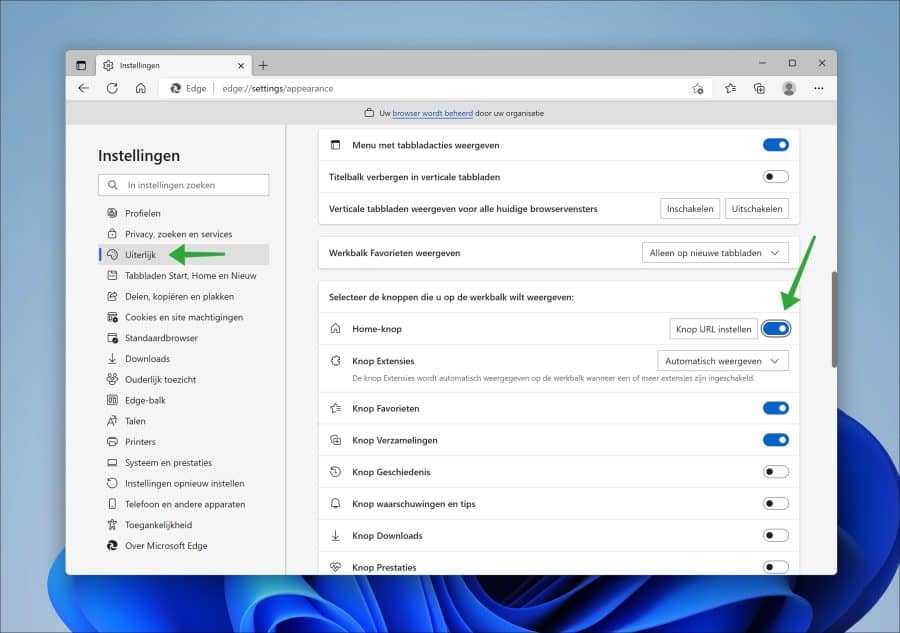
También puede ingresar la dirección de un sitio web que se abrirá cuando haga clic en el botón de inicio. Puede hacerlo haciendo clic en el “botón Establecer URL” e ingresando la dirección del sitio web.
Después de habilitar el botón de inicio, verá este botón a la izquierda de la barra de direcciones.
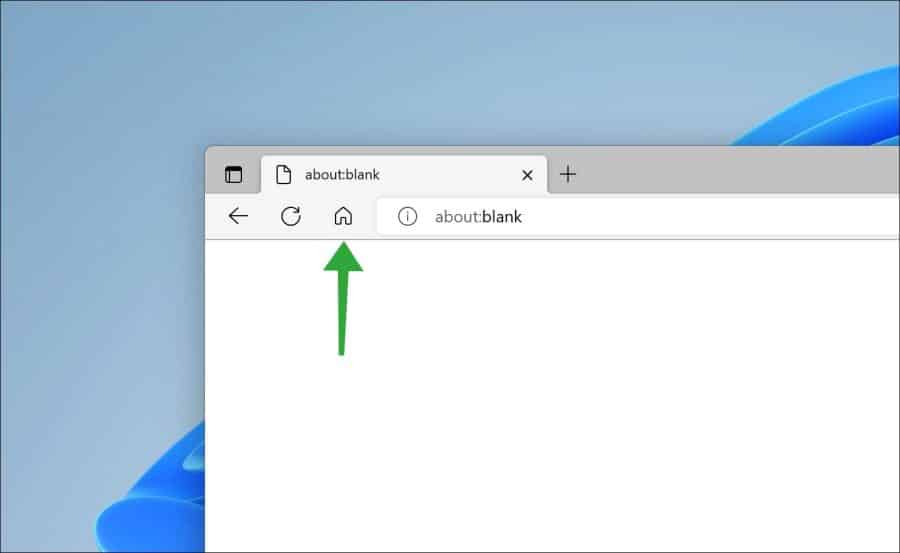
espero que esto te ayude. ¡Gracias por leer!
Lea también: Agregue página de inicio o botón de inicio en Google Chrome.


encontrar mi contraseña de microsoft
Supongo que te refieres a la contraseña de la cuenta de Microsoft. Intente formular su pregunta con más detalle para obtener buena ayuda. Así es como recuperas tu contraseña de Microsoft.
https://support.microsoft.com/nl-nl/help/4026971/microsoft-account-how-to-reset-your-password